Важно! Информация об обновлении конфигурации "Управление IT-отделом 8" рассылается в день выхода или на следующий день после официального выхода обновления конфигурации.
Конфигурация обновляется, как и любое другое типовое решение на платформе 1С.
Порядок обновления клиент-серверной базы:
Прежде всего, если у Вас серверная ИБ запретите выполнение регламентных заданий открыв консоль кластера 1С, выберите нужную ИБ, щелкните правой кнопкой по ней и выберите в выпадающем меню "Свойства":
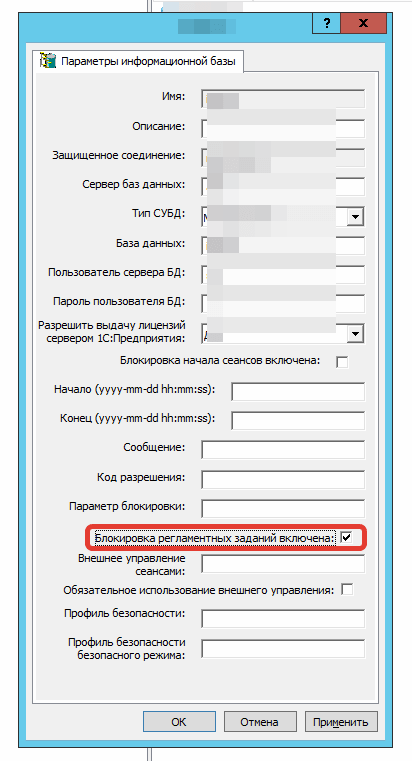
Нажмите в окне галочку "Блокировка регламентных заданий включена".
Далее, завершите все сеансы, которые есть на данный момент. Лучше, если пользователи сами корректно завершат их, но если такой возможности нет, Вы можете завершить их принудительно:
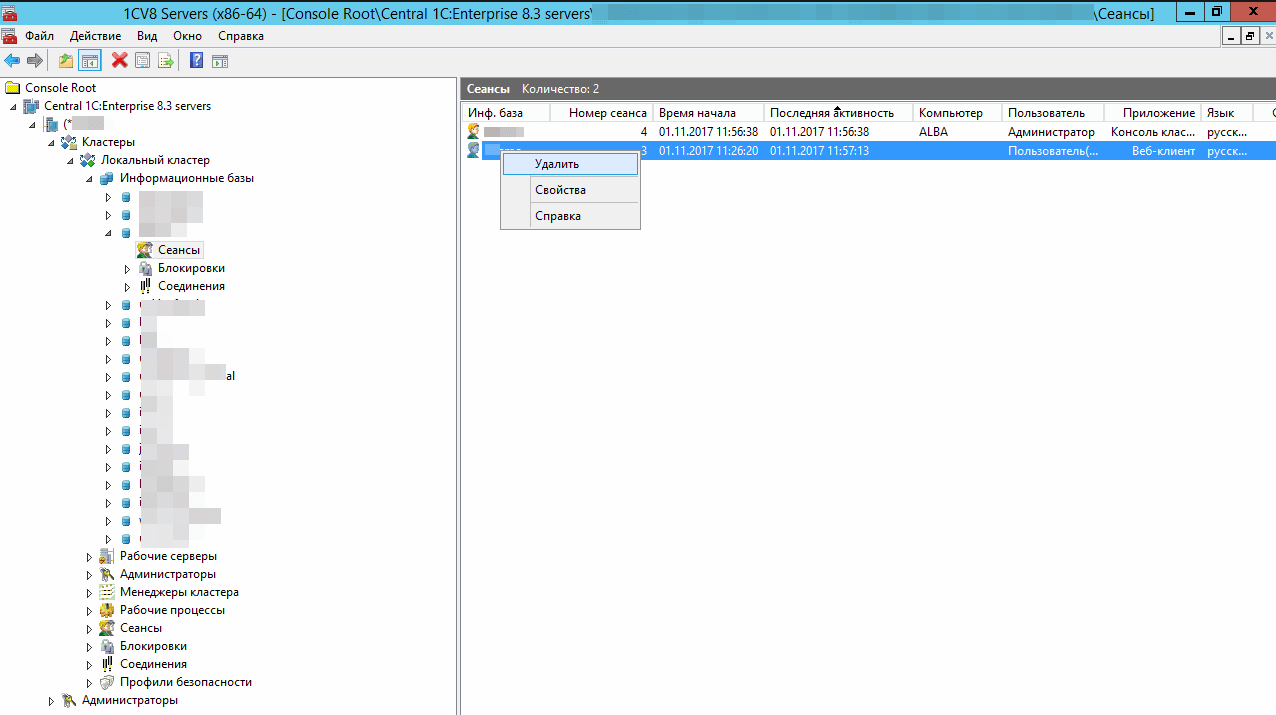
1. Запустите конфигурацию "Управление IT-отделом 8" в режиме "Конфигуратор".
2. Обязательно сделайте архивную копию вашей информационной базы! Для этого надо перейти в раздел "Администрирование" выбрать пункт "Выгрузить информационную базу" и ввести имя файла выгрузки. Этот файл надо сохранить в надёжном месте.
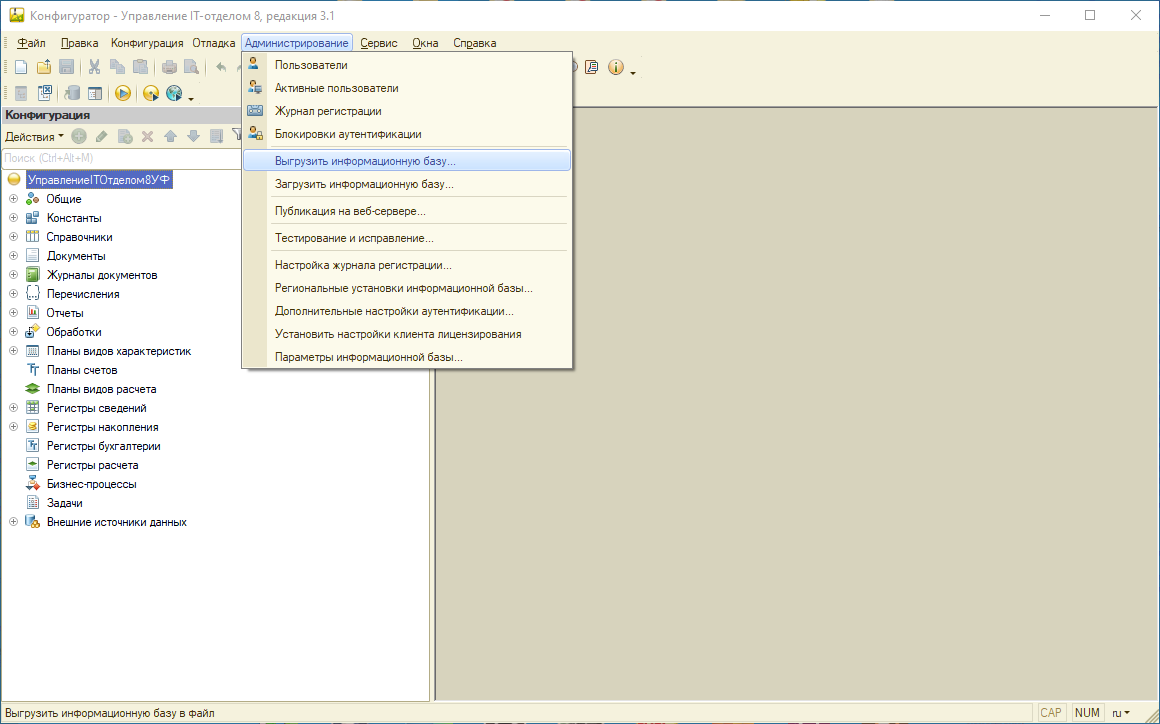
4. Выберите режим "Обновление конфигураций", для этого в меню "Конфигурация", подменю "Поддержка", выберите пункт "Обновить конфигурацию".
5. В диалоге выбора обновления в качестве источника обновления укажите "Доступные обновления", после чего выберите нужное обновление в соответствующем списке.
6. Если в списке обновлений необходимое обновление отсутствует, то в диалоге выбора обновления в качестве источника обновления укажите "Файл обновления", после чего выберите нужный файл.
7. В окне "Обновление конфигураций" нажмите кнопку "OK" для продолжения обновления конфигурации.
8. На вопрос об обновлении конфигурации базы данных ответьте "ДА".
9. После завершения обязательно запустите программу в режиме "Предприятие" - для совершения конвертации. Некоторые пользователи, не выходя из конфигуратора последовательно обновляют версии - это НЕДОПУСТИМО и повлечет за собой невозможность дальнейшей работы.
10. После завершения всех работ с обновлением запустите снова консоль кластера и снимите галочку "Блокировка регламентных заданий включена".
Порядок обновления файловой базы:
Процесс обновления конфигурации, работающей в файловом режиме аналогичен, за исключением того, что не нужно отключать работу регламентных заданий.
1. Перед началом обновления необходимо, чтобы в базе никто не работал. Поэтому необходимо, чтобы все активные пользователи завершили свой сеанс.
2. Открываем конфигурацию в режиме "Конфигуратор" и создаем резервную копию базы.
3. Далее переходим в раздел "Конфигурация" - "Поддержка" - "Обновить конфигурацию"
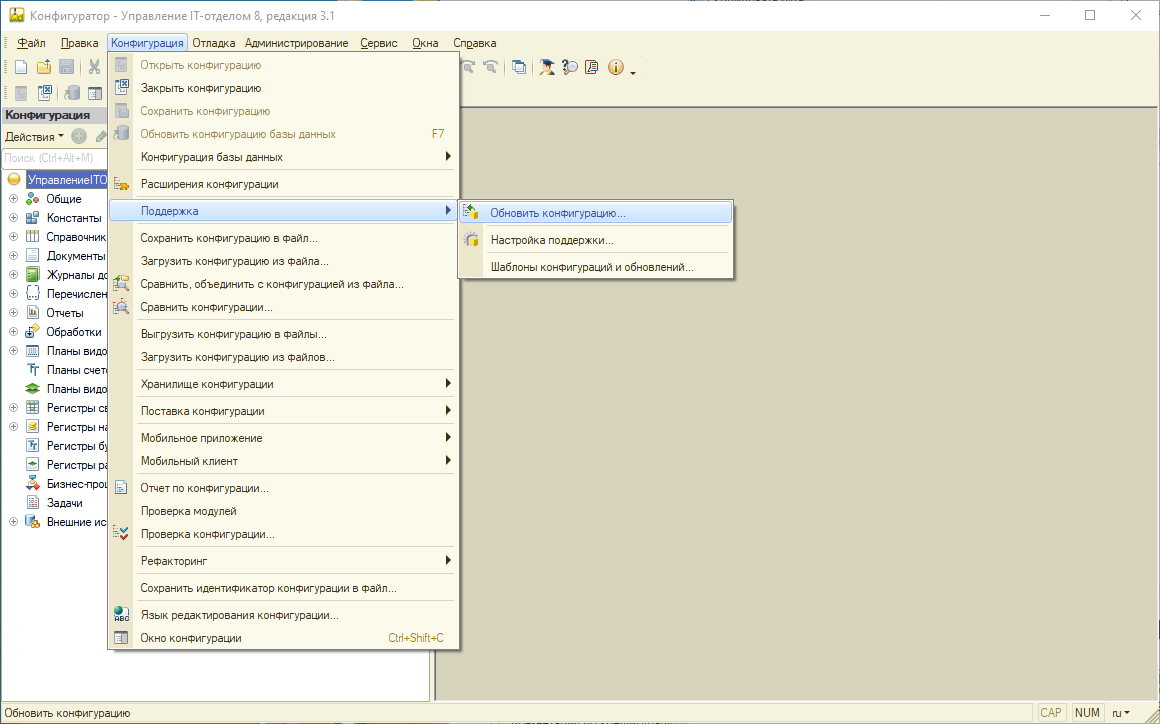
4. В открывшемся окне "Обновление конфигурации" выбираем пункт "Поиск доступных обновлений" и жмем кнопку "Далее".
5. На следующем этапе необходимо установить галочку "Искать в текущих каталогах шаблонов и обновлений" и нажать кнопку "Далее".
6. После успешного поиска перед нами отобразится окно, в котором жирным будет выделено подходящее обновление для текущей версии конфигурации.
7. Устанавливаем на него курсор и жмем кнопку "Готово".
8. Далее появится еще одно новое окно, в котором необходимо нажать кнопку "Продолжить обновление". Начнется процесс обновления.
9. После успешного обновления необходимо применить изменения и запустить конфигурацию в режиме 1С:Предприятие.
